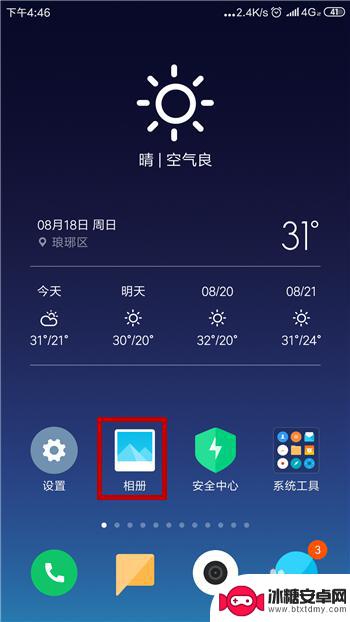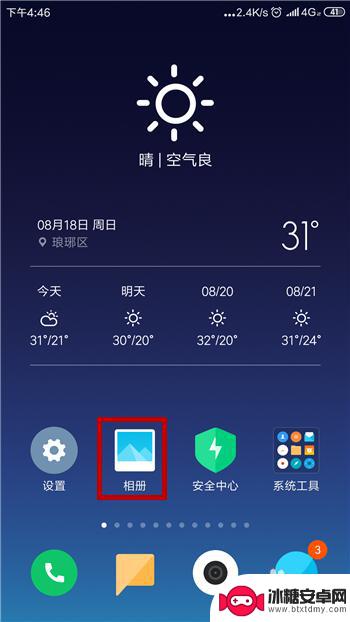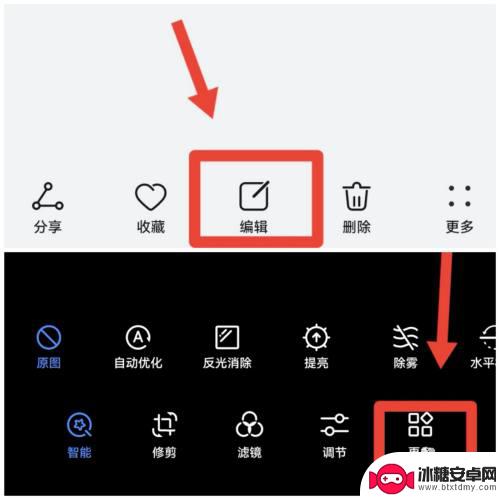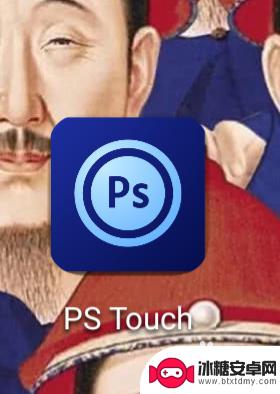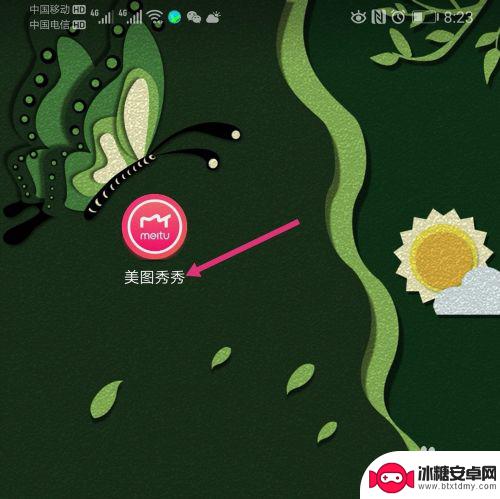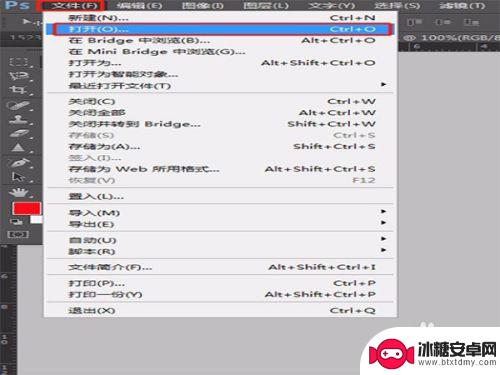怎么用手机抠掉图片文字 手机图片擦字工具
在日常生活中,我们经常会遇到需要编辑图片的情况,比如去掉图片中的文字,这时候就需要使用手机图片擦字工具来帮助我们完成这项工作,手机图片擦字工具可以帮助我们快速而精准地去除图片中的文字,让图片更加清晰和美观。通过简单的操作,我们就可以轻松地完成图片的编辑工作,让我们的作品更加完美。不仅如此手机图片擦字工具还可以帮助我们实现更多图片编辑的需求,让我们的创作更加丰富多彩。
手机图片擦字工具
操作方法:
1.手机相册本身即可清除图片文字,打开手机里的【相册】。
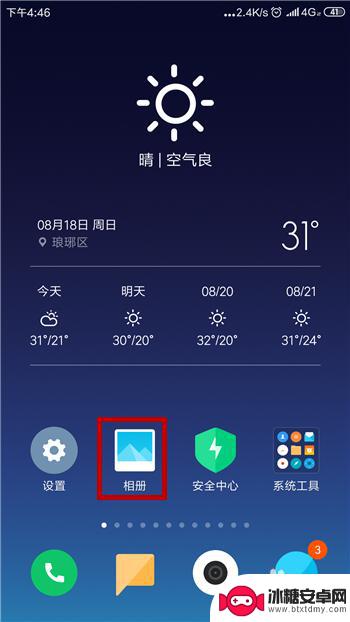
2.进入到手机相册后找到要清除文字的图片并点击打开图片。
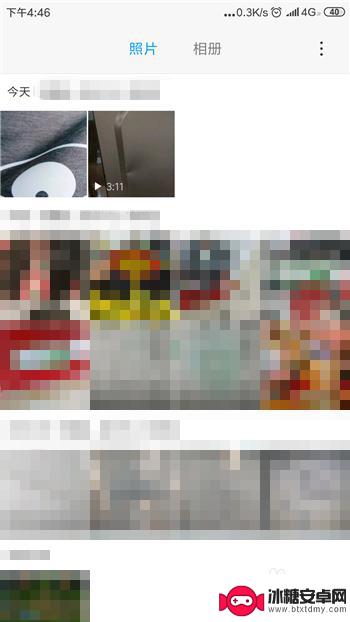
3.打开图片后在底部会有一排菜单,找到并点击【编辑】选项。
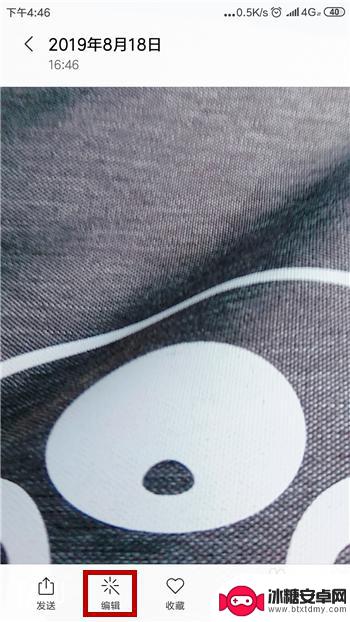
4.然后在编辑界面中找到【魔法消除】功能并点击,如图所示。
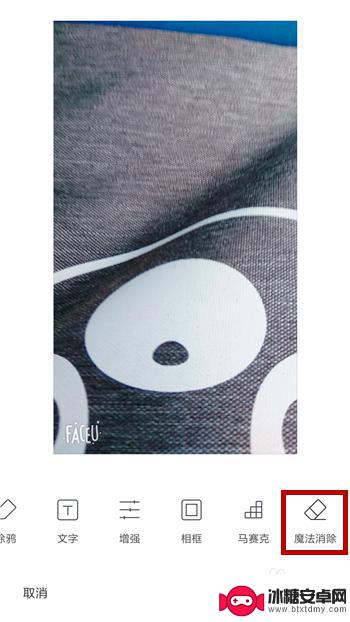
5.接下来就可以对着图片文字部分涂抹,涂抹尽量选择颜色一致的区域涂抹。
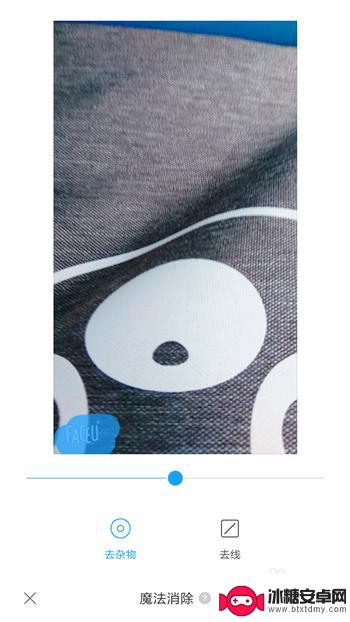
6.涂抹完成后即可看到图片的文字消失,被周围的颜色所取代。点击【√】。
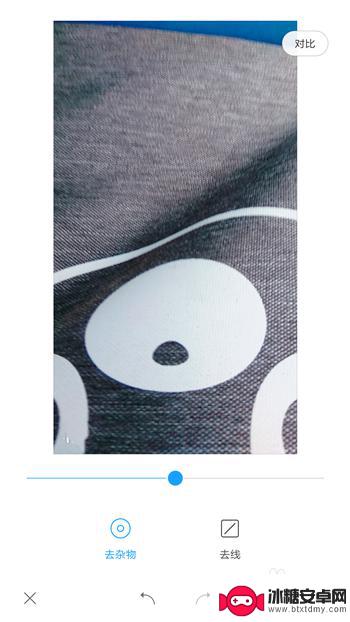
7.点击之后会返回到上一个界面,然后点击【保存】可保存去文字的图片。
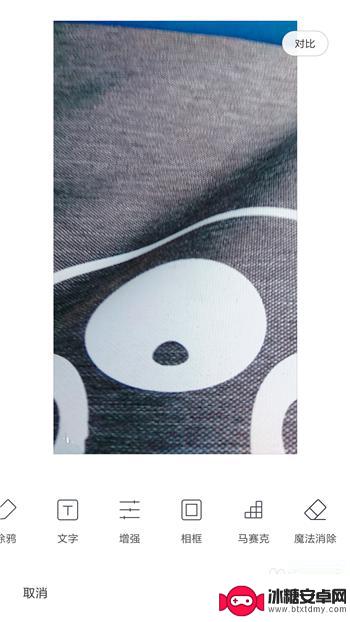
以上就是如何使用手机删除图片中的文字的全部内容,如果有不理解的用户,可以按照小编的方法进行操作,希望对大家有所帮助。
相关教程
-
手机怎么抠图里面的字 手机图片上的文字去掉工具
在日常生活中,我们经常会遇到这样的情况,拍摄了一张漂亮的手机照片,却发现图片上有一些不想要的文字或标志,要想去掉这些文字,传统的方法可能需要借助照片编辑软件,费时费力。但是现在...
-
手机图片文字如何去掉底色 手机上有什么工具可以去掉图片上的字
手机图片文字如何去掉底色,在现如今的手机时代,我们几乎每天都会使用手机拍照,记录生活中的美好瞬间,有时候我们可能会遇到一些烦恼,比如在拍摄的照片上出现了不需要的文字或者底色,这...
-
用手机怎么改图片上的文字 手机如何在图片上编辑文字
用手机怎么改图片上的文字,如今我们生活在一个数字化时代,手机已经成为我们生活中不可或缺的工具之一,除了通讯和娱乐功能外,手机还提供了许多图像编辑工具,使我们能够轻松地在图片上添...
-
手机上怎么抠图字 手机抠图教程
在现代社会手机已经成为人们生活中不可或缺的重要工具,除了通讯、社交、娱乐等功能外,手机还可以帮助我们进行照片编辑,其中抠图字是一项常见的需求。但是很多人可能不知道如何在手机上进...
-
手机图片去掉文字背景不变 手机APP如何去掉照片上的字
在日常生活中,我们经常会遇到手机拍摄照片时,图片上有文字干扰的情况,这时候我们就需要借助一些手机APP来帮助我们去掉照片上的字。通过这些APP,我们可以轻松地去掉图片背景上的文...
-
如何将图片的文字p掉 PS中删除图片文字的方法
在现代社交媒体和互联网时代,图片已成为我们生活中不可或缺的一部分,有时我们不希望图片中的文字干扰到我们想要传达的信息或美感。在这种情况下,Photoshop软件就成为了我们的得...
-
如何拆手机显示屏 怎么正确拆解手机外屏
在日常生活中,手机已经成为我们生活中不可或缺的一部分,随着时间的推移,手机屏幕可能出现问题,需要进行更换或修理。如何正确地拆解手机外屏成为了许多人关注的焦点。正确的操作方法不仅...
-
手机怎连接网络 手机连接WIFI网络设置
手机已经成为我们日常生活中必不可少的工具,而连接网络更是手机功能的基础之一,手机可以通过多种方式连接网络,其中最常见的方式就是连接WIFI网络。连接WIFI网络可以让手机实现快...
-
苹果手机怎么样设置无线网 iPhone如何连接WIFI
苹果手机作为一款领先的智能手机品牌,其连接无线网络的设置也是非常简单方便的,用户只需打开手机的设置,进入Wi-Fi选项,然后选择要连接的无线网络并输入密码即可轻松连接上互联网。...
-
门禁卡怎么设置手机用密码 手机门禁卡设置方法
现代科技的发展使得门禁系统也变得更加智能化,我们可以通过手机来设置门禁卡的密码,实现更加便捷的出入方式。手机门禁卡设置方法也变得更加简单易行,让我们可以随时随地控制自己的出入权...